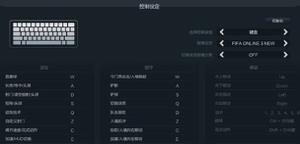iPhone里的墙纸怎么删除 (苹果14手机删除自定义墙纸)
在iOS16中快速删除壁纸,省去无休止的滑动。如果你对创建不同锁屏壁纸的新功能有点过分,你会想知道如何在 iOS 16 中删除壁纸。这很容易做到,并且还会删除它附带的相关主屏幕壁纸. 以下是在 iOS 16 中删除墙纸的方法。
- 您可以在 iOS 16 中删除墙纸,方法是长按锁定屏幕,然后向上滑动要删除的锁定屏幕墙纸。
- 这还将删除与该锁定屏幕关联的主屏幕墙纸、该锁定屏幕上的小部件,以及您为该锁定屏幕选择的时钟字体、颜色和大小。
- 您可以在不删除其他自定义设置的情况下更改锁定屏幕背景,方法是长按锁定屏幕,点击自定义 > 锁定屏幕 > 照片图标并选择新图片。

苹果删除手机设置的壁纸图片
如果您像我一样,当您第一次访问创建不同的锁定屏幕和主屏幕壁纸组合的功能时,您创建的可能比实际最终使用的要多得多。拥有太多壁纸选项会导致不必要的滑动,尤其是当您最终只在一两个之间切换时。以下是在 iOS 16 中删除壁纸以清除选项的方法。
- iPhone 解锁后,长按锁定屏幕。如果您没有启用 Face ID,则需要先解锁手机,然后从主屏幕顶部向下滑动以访问锁定屏幕。
- 滑动到要删除的墙纸。
- 在要删除的墙纸上向上滑动。
- 点击删除图标。
- 点击删除此墙纸。
重要提示:删除锁定屏幕壁纸也会删除您为该壁纸选择的时钟的字体、大小和颜色,以及相关的主屏幕背景和您在该锁定屏幕上的任何小部件。
如果您想保留锁定屏幕上的小部件和时钟字体、颜色和大小,但更改图像,您可以执行以下步骤:
- iPhone 解锁后,长按锁定屏幕。
- 点击自定义。
- 点击锁定屏幕。
- 点击照片图标或表情符号图标,为背景选择一张新照片。
- 选择您的新背景,然后点按完成。
现在您知道如何从锁屏界面中删除锁屏界面,以及如何更改锁屏界面墙纸。
以上是 iPhone里的墙纸怎么删除 (苹果14手机删除自定义墙纸) 的全部内容, 来源链接: utcz.com/dzbk/922268.html